|
LOVE YOU FOREVER   
qui puoi trovare qualche risposta ai tuoi dubbi. Se l'argomento che ti interessa non è presente, ti prego di segnalarmelo. Questo tutorial è stato realizzato con PSP2019 e tradotto con PSPX9 e PSP2020, ma può essere realizzato anche con le altre versioni di PSP. Dalla versione X4, il comando Immagine>Rifletti è stato sostituito con Immagine>Capovolgi in orizzontale, e il comando Immagine>Capovolgi con Immagine>Capovolgi in verticale. Nelle versioni X5 e X6, le funzioni sono state migliorate rendendo disponibile il menu Oggetti. Con la nuova versione X7, sono tornati Rifletti>Capovolgi, ma con nuove varianti. Vedi la scheda sull'argomento qui Grazie ai creatori dei tubes che mettono a disposizione il loro lavoro in vari gruppi di condivisione. Rispetta il lavoro degli autori, non cambiare il nome del file e non cancellare il watermark.  traduzione francese qui traduzione francese qui traduzione inglese qui traduzione inglese qui Le vostre versioni qui Le vostre versioni qui Occorrente: Un tube a scelta (il tube usato da Inge-Lore è un tube esclusivo di Kamil) Il resto del materiale  Grazie per i tubes Adrienne, Kamil e Irene, e per le maschere Narah. Per il tube del mio esempio grazie Renée (in questa pagina trovi i links ai siti dei creatori di tubes)  in caso di dubbi, ricorda di consultare la mia sezione filtri qui Filters Unlimited 2.0 qui VM Toolbox - Instant Tile qui Alien Skin Eye Candy 5 Impact - Glass qui Mehdi - Sorting Tiles qui Mura's Meister - Perspective Tiling qui I filtri VM Toolbox si possono usare da soli o importati in Filters Unlimited (come fare vedi qui) Se un filtro fornito appare con questa icona  non esitare a cambiare modalità di miscelatura e opacità secondo i colori utilizzati.  Metti la selezione nella cartella Selezioni. Apri le maschere in PSP e minimizzale con il resto del materiale. 1. Scegli un colore chiaro e un colore scuro dai tuoi tubes. I miei colori: colore bianco #ffffff colore scuro #821a25 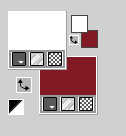 Apri una nuova immagine trasparente 1000 x 650 pixels. Selezione>Seleziona tutto. Apri l'immagine di sfondo KamilTube-1693-BG  Modifica>Copia. Torna al tuo lavoro e vai a Modifica>Incolla nella selezione. Selezione>Deseleziona. Effetti>Effetti di immagine>Motivo unico, con i settaggi standard.  Regola>Sfocatura>Sfocatura gaussiana - raggio 20.  2. Effetti>Plugins>Mehdi - Sorting Tiles. 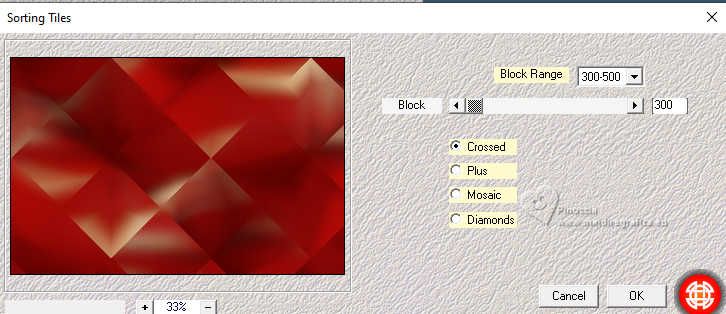 Effetti>Plugins>VM Toolbox - Instant Tile, con i settaggi standard. 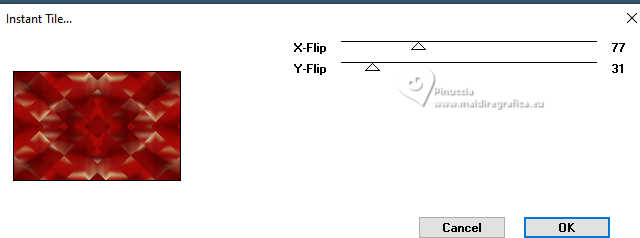 Livelli>Nuovo livello raster. Riempi  il livello con il colore bianco. il livello con il colore bianco.Livelli>Nuovo livello maschera>Da immagine. Apri il menu sotto la finestra di origine e vedrai la lista dei files aperti. Seleziona la maschera NarahsMasks_1812  Effetti>Effetti di bordo>Aumenta. Livelli>Unisci>Unisci gruppo. 3. Attiva lo strumento Selezione  (non importa il tipo di selezione impostato, perché con la selezione personalizzata si ottiene sempre un rettangolo) clicca sull'icona Selezione personalizzata  e imposta i seguenti settaggi. 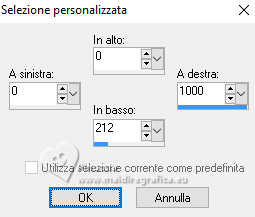 Modifica>Taglia (per tenere in memoria l'immagine tagliata). Livelli>Nuovo livello raster. Selezione personalizzata  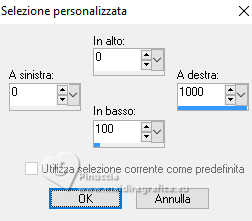 Modifica>Incolla nella selezione. Selezione>Deseleziona. Livelli>Duplica. Immagine>Rifletti>Rifletti verticalmente (Immagine>Capovolgi). Livelli>Unisci>Unisci giù. Regola>Messa a fuoco>Accentua messa a fuoco. 4. Attiva il livello della maschera. Tasto K per attivare lo strumento Puntatore  e imposta Posizione X: 8,00 e Posizione Y: 114,00. 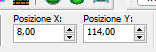 Selezione>Carica/Salva selezione>Carica selezione da disco. Cerca e carica la selezione love-your-forever 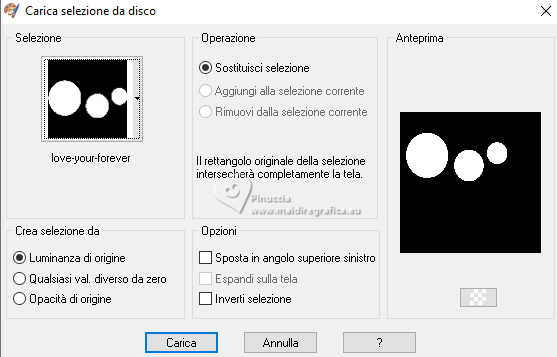 Apri il tube di sfondo My Sweet Valentine Paper (2) 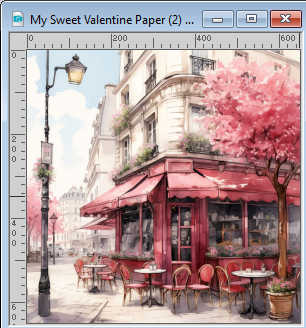 Modifica>Copia. Torna al tuo lavoro e vai a Modifica>Incolla come nuovo livello. Livelli>Disponi>Sposta giù (sotto il livello della maschera) Se necessario, ridimensiona, e posiziona  il tube sulla selezione a tuo piacimento. il tube sulla selezione a tuo piacimento.Selezione>Inverti. Premi sulla tastiera il tasto CANC  Selezione>Inverti. 5. Livelli>Nuovo livello raster. Effetti>Effetti 3D>Ritaglio. 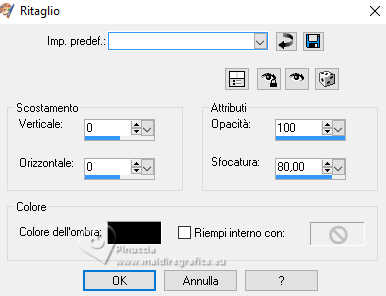 Attiva il livello della maschera. Selezione>Modifica>Contrai - 5 pixels. Effetti>Plugins>Alien Skin Eye Candy 5 Impact - Glass. Seleziona il preset Clear con i seguenti settaggi. 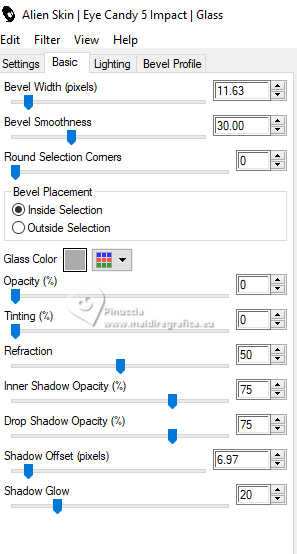 Selezione>Deseleziona. 6. Attiva il livello Raster 1. Apri deco-1 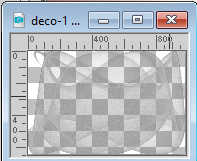 Modifica>Copia. Torna al tuo lavoro e vai a Modifica>Incolla come nuovo livello. Cambia la modalità di miscelatura di questo livello in Luce diffusa. Attiva il livello superiore. Apri deco 2 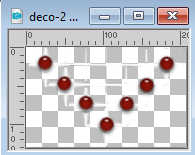 Modifica>Copia. Torna al tuo lavoro e vai a Modifica>Incolla come nuovo livello. Tasto K per attivare lo strumento Puntatore  e imposta Posizione X: 397,00 e Posizione Y: 93,00. 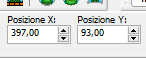 Effetti>Effetti 3>Sfalsa ombra, colore nero. 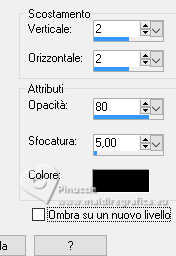 7. Modifica>Copia Speciale>Copia Unione. Modifica>Incolla come nuovo livello. Effetti>Plugins>Mura's Meister - Perspective Tiling. 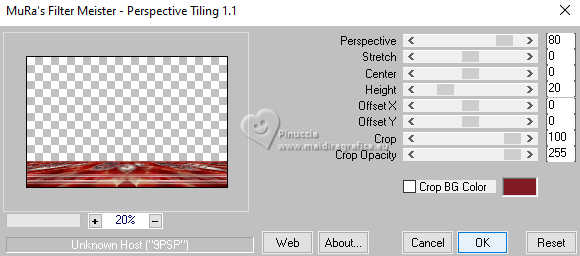 Mantieni Posizione X: 0,00 e imposta Posizione Y: 549,00. 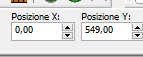 Effetti>Effetti di riflesso>Specchio rotante. 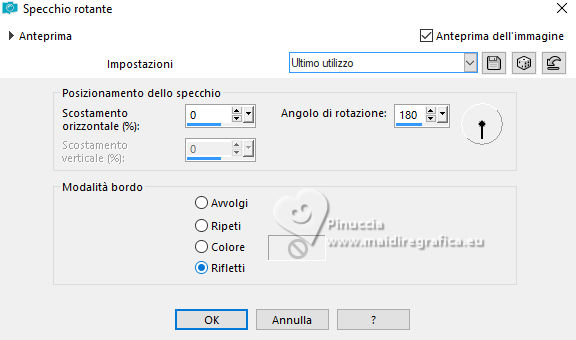 Effetti>Effetti 3D>Sfalsa ombra, colore nero.  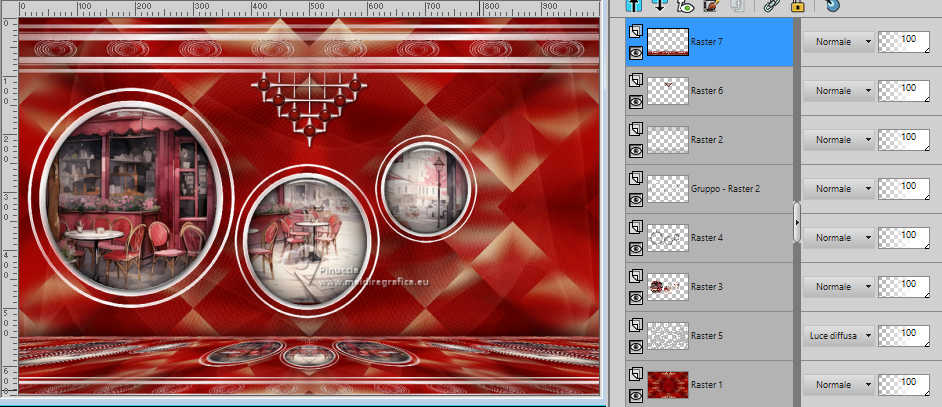 8. Immagine>Aggiungi bordatura, 2 pixels, simmetriche, colore chiaro. Immagine>Aggiungi bordatura, 5 pixels, simmetriche, colore scuro. Immagine>Aggiungi bordatura, 2 pixels, simmetriche, colore chiaro. Selezione>Seleziona tutto. Modifica>Copia Immagine>Aggiungi bordatura, 40 pixels, simmetriche, colore scuro. Selezione>Inverti. Modifica>Incolla nella selezione 9. Regola>Sfocatura>Sfocatura gaussiana - raggio 30.  Livelli>Nuovo livello raster. Riempi  il livello con il colore bianco. il livello con il colore bianco.Livelli>Nuovo livello maschera>Da immagine. Apri il menu sotto la finestra di origine e seleziona la maschera NarahsMasks_1765  Effetti>Effetti di bordo>Aumenta. Livelli>Unisci>Unisci gruppo. Selezione>Inverti. Effetti>Effetti 3D>Sfalsa ombra, colore nero.  Selezione>Deseleziona. Effetti>Effetti 3D>Sfalsa ombra, colore nero.  10. Apri il tube principale e vai a Modifica>Copia. Torna al tuo lavoro e vai a Modifica>Incolla come nuovo livello. Immagine>Ridimensiona, se necessario, tutti i livelli non selezionato. Regola>Messa a fuoco>Metti a fuoco. Sposta  il tube a destra. il tube a destra.Effetti>Effetti 3D>Sfalsa ombra, colore nero.  Apri il tube accessorioyp_I_love_you_roses  Modifica>Copia. Torna al tuo lavoro e vai a Modifica>Incolla come nuovo livello. Immagine>Ridimensiona, al 50%, tutti i livelli non selezionato. Regola>Messa a fuoco>Metti a fuoco. Spostalo  in basso a sinistra. in basso a sinistra.Effetti>Effetti 3D>Sfalsa ombra, colore nero.  Firma il tuo lavoro. Immagine>Aggiungi bordatura, 1 pixel, simmetriche, colore bianco. Salva in formato jpg. Per i tubes di questo esempio grazie Adrienne .   Se hai problemi o dubbi, o trovi un link non funzionante, o anche soltanto per un saluto, scrivimi. 25 Gennaio 2024 |


